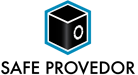2 - Na aba "E-mail" selecione "Novo".

3 - Na tela que surgiu, marque "Definir manualmente as configurações do servidor ou tipos de servidor adicionais" e prossiga selecionando "Avançar".

4 - Marque a opção "E-mail da Internet" e selecione "Avançar".

5 - Preencha as lacunas como a imagem abaixo, substituindo apenas pelos seus dados. Então, selecione "Mais configurações".

6 - Na janela "avançado" na aba "Servidor de saída" masque a opção "Meu servidor de saída requer autenticação" como na imagem abaixo:

7 - Agora selecione a aba "Avançado" e então configure como mostrado abaixo, ao terminar clique em"ok".

Selecione "Avançar" até concluir. Pronto, seu email foi configurado!